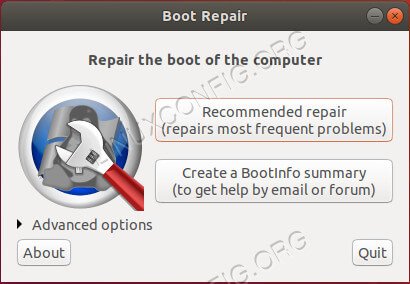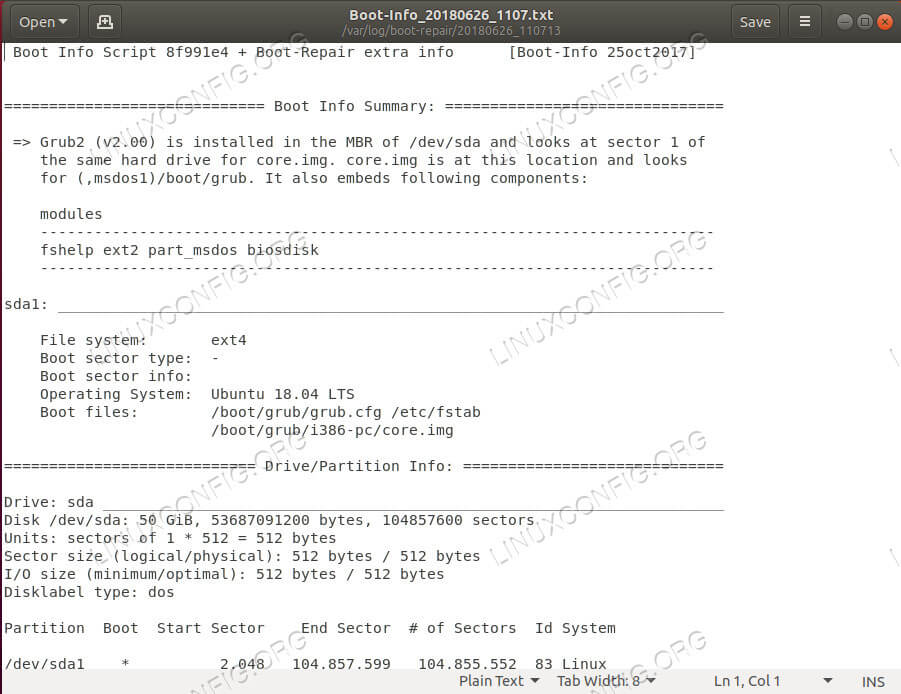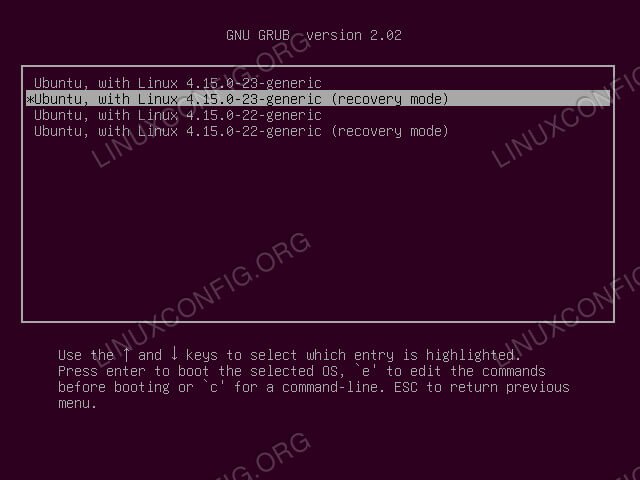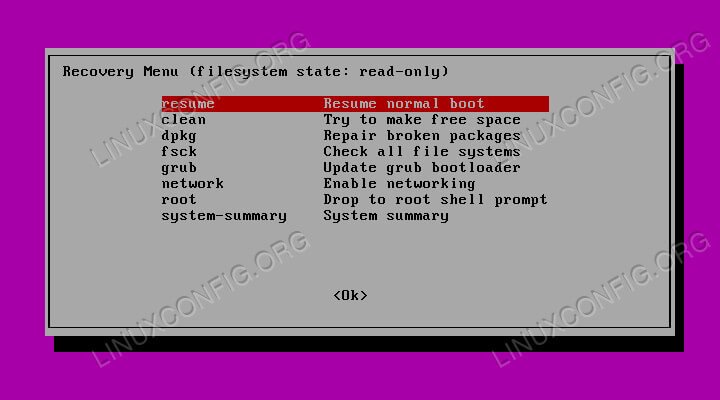目的
修复了无法正常启动的Ubuntu系统。
发行版
Ubuntu 18.04
要求
具有root特权的Ubuntu安装,最好是第二台计算机来创建实时CD。
困难
简单
约定
介绍
没有人想要一个不启动的系统。随着任何技术问题的出现,它同样令人沮丧和沮丧,而且常常感觉到系统已完全崩溃。不过请不要担心,Ubuntu提供了两种便捷的方法来帮助您修复计算机并使一切恢复正常。
简单的方法
信不信由你是和简单的方法。您可以从Ubuntu live CD /USB运行一个实用程序,该实用程序会自动修复系统。您不必担心细节,甚至不必诊断问题。单击按钮即可自动运行。因此,这可能是一个不错的首选。
创建您的Live CD /USB
如果您还没有,请创建一个实时的媒体来工作。前往Ubuntu的下载页面,并获取最新的桌面映像。从那里,您可以使用Brasero之类的实用程序将其写入磁盘,也可以使用以下命令将其映像到USBdd。如果你去dd,找到驱动器的位置,您的命令应如下所示:
$ sudo dd if="ubuntu-18.04-desktop-amd64.iso" of=/dev/sdX bs=8M有了实时媒体后,将其插入非启动计算机中并启动。通过主板的启动选项选择媒体。 Ubuntu出现时,选择”Try Ubuntu”选项。
添加PPA
看来counter-intuitive,但是您可以启用PPA并在实时CD上安装软件。您需要的实用程序可通过PPA获得,因此使用它是您需要遵循的步骤。首先启用PPA并更新Apt。
$ sudo add-apt-repository ppa:yannubuntu/boot-repair
$ sudo apt update询问时确认您要安装PPA。
安装Boot-Repair
现在,您可以像通常使用Apt一样安装Boot-Repair。
$ sudo apt install boot-repair运行实用程序
最后,您可以运行该实用程序。您可以使用正在使用的同一终端窗口直接启动它。
$ boot-repair将打开一个带有两个按钮的小窗口。第一个是自动修复,它将通过您的系统并尝试对其进行修复。准备就绪后,单击按钮以运行修复。它会自行启动并执行所需的操作。完成后,您会看到一条消息,告知您修复成功(希望如此)。它还将生成一份报告,详细说明其工作。
现在,您可以关闭Ubuntu并在系统提示时删除活动介质。重新启动到正常的Ubuntu系统中,看一切是否正常。
更多选择
如果您认为自己知道问题所在,可以随时尝试使用Ubuntu的默认方法来解决启动问题。每次Ubuntu安装都包括一系列fail-safe选项,这些选项使您可以更轻松地恢复非引导系统。
它们使您可以比Boot-Repair实用程序多管闲事,但它们还允许您使用更多选择来破坏系统。如果您打算走这条路,请确保您对自己的工作有一个很好的了解。
引导进入引导恢复
启动Ubuntu PC时,请按住转移键。 GRUB菜单将弹出打开。选择”Advanced Options”条目。这可能是排名第二的第二名。从那里,您将看到几个不同的内核选项。每个条目下都有一个相同的条目,(recovery mode)在最后。选择最新内核的恢复条目。
菜单将更改为显示几个恢复选项,从resume,这只会正常启动计算机。其他选项为您提供了一系列工具,可让您手动修复更常见的启动问题。
您可以修复或重新安装GRUB来解决和引导程序相关的问题。这些可能是计算机启动正常的任何问题,但是一旦尝试启动Ubuntu本身,它就会挂起或崩溃。它甚至可能以消息的形式出现,提示找不到内核。
的dpkg选项允许您尝试重新配置或删除损坏的软件包,这些软件包会阻止系统正常启动。它会自动搜索升级,并尝试检测任何可能的方法来清理系统。
说到清洁,clean如果您需要可用空间或硬盘空间导致启动问题,则该选项是一个不错的选择。这可能有些棘手,但可以节省您的时间。fsck是您可能已经熟悉的实用程序。它可以帮助您修复可能影响系统的任何硬盘驱动器问题或损坏。最后,当其他所有方法都失败时,您可以进入根终端并尝试自己修复问题。与其他任何时间一样,您必须以root用户身份登录。使事情变得更糟很容易。
精简系统后,可以尝试使用resume。
总结思想
运气好的话,这些技巧可以帮助您保存Ubuntu PC。进行任何形式的维修时,切记要小心。总有发生错误或意外后果的机会。
没有什么是完美的,有时安装只是坏了。如果您正在寻找挽救系统的最后手段,则始终可以尝试使用实时CD并插入损坏的安装中。与往常一样,我们无法保证,但是它将使您能够进行备份以及尝试其他方法进行调试并最终修复Ubuntu。